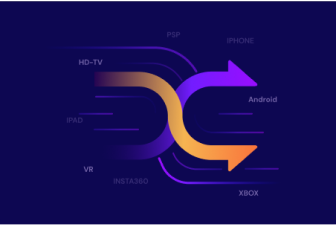Modo semplice per trasferire i video dall'iPhone alla chiavetta USB
Il vostro iPhone sta esaurendo lo spazio di archiviazione? Avete file video di grandi dimensioni memorizzati sul vostro iPhone e state cercando Come trasferire video da iPhone a chiavetta USB per evitare di perdere i video? Se avete risposto affermativamente a una di queste domande, siete nel posto giusto.
In questo post imparerete come trasferire video da un iPhone a una chiavetta USB. Vi mostriamo anche come trasferire video PS4 su iPhone senza USB e il miglior software per trasferire video da iPhone a chiavetta USB.
- Parte 1. Come trasferire video da iPhone a chiavetta USB su Mac
- Parte 2. Spostare i video da iPhone a USB in Windows
- Parte 3. Suggerimenti per trasferire video da iPhone a dispositivi di archiviazione USB
Aiuto
Tutorial di tendenza
Il miglior programma per modificare i video
Parte 1. Come trasferire video da iPhone a chiavetta USB su Mac
Come già detto, il trasferimento di video dall'iPhone alla chiavetta USB richiede un'applicazione affidabile. Ci sono molte applicazioni diverse che possono essere utilizzate per completare questo compito, ma l'applicazione più affidabile che consigliamo è Wondershare UniConverter (originariamente Wondershare Video Converter Ultimate). Grazie alle loro caratteristiche e prestazioni superiori.
Wondershare UniConverter è un potente strumento in grado di trasferire file audio e video su vari dispositivi come dispositivi Android e iOS e dispositivi di archiviazione esterni. Oltre alle eccellenti funzioni di editing video, è un versatile convertitore di file in grado di convertire file scaricati, musica e video da un formato all'altro. La caratteristica principale di questo strumento è che i file modificati o convertiti possono essere trasferiti rapidamente a un telefono cellulare o a una chiavetta USB, oppure dall'iPhone a un'unità flash USB per una riproduzione fluida.
 Wondershare UniConverter - il miglior toolbox video per Mac/Windows
Wondershare UniConverter - il miglior toolbox video per Mac/Windows

- Convertite i video in oltre 1.000 formati, tra cui AVI, MKV, MOV e MP4.
- Velocità di conversione 90 volte superiore a quella di altri comuni convertitori.
- Modificare i video tagliando, ritagliando, unendo e aggiungendo sottotitoli.
- Masterizzate i video in un DVD riproducibile con attraenti modelli di DVD gratuiti.
- Scaricate o registrate video da 10.000 siti di condivisione video.
- Un versatile set di strumenti include la modifica dei metadati video, la creazione di GIF e un registratore di schermo.
- SO supportati Windows 10/8/7/XP/Vista, macOS 11 Big Sur, 10.15 (Catalina), 10.14, 10.13, 10.12, 10.11, 10.10, 10.9, 10.8, 10.7 e 10.6.
Seguite i passaggi seguenti per imparare a trasferire i video dall'iPhone alla chiavetta USB su Mac.
Passo 1 Scaricare e lanciare Wondershare UniConverter.
Visitate il sito ufficiale di Wondershare per scaricare e installare gratuitamente lo strumento sul vostro computer.
Passo 2 Aggiungere file video
Successivamente, è necessario aggiungere il video da trasferire al dispositivo collegato. I video locali possono essere aggiunti facendo clic sul pulsanteAggiungi nell'angolo sinistro o premendo il tasto+ al centro della scheda Trasferimento. È possibile aggiungere più file o cartelle complete.
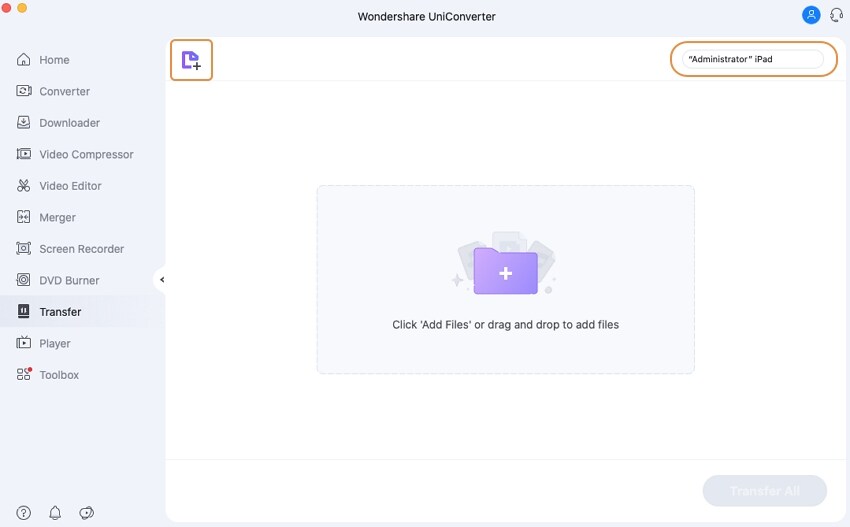
Passo 3 Trasferimento di videothe videos
Premere il pulsante Trasferisci tutto per avviare il trasferimento dei file.
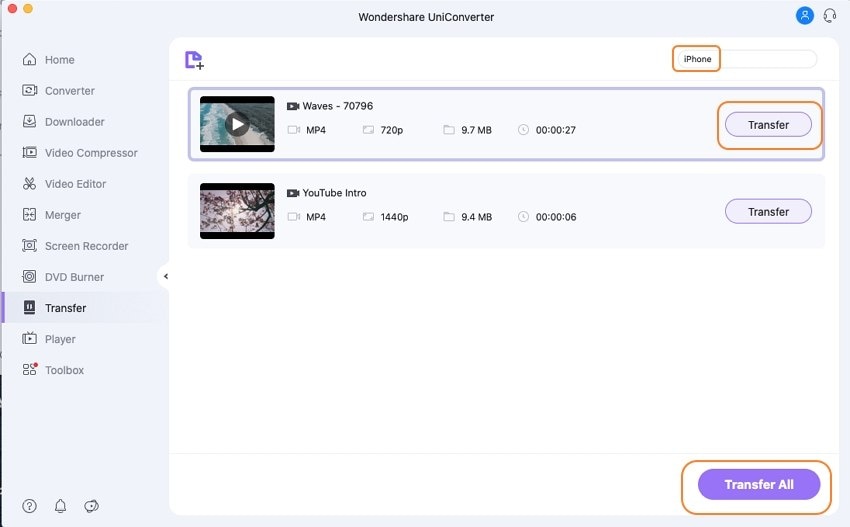
Parte 2. Spostare i video da iPhone a USB in Windows
Utilizzando il cavo USB del dispositivo, è possibile spostare rapidamente file video di grandi dimensioni dall'iPhone a un'unità flash USB su Windows. Tutto quello che dovete fare è collegare l'iPhone al PC tramite un cavo USB ed esportare il video. Seguite i passaggi seguenti per imparare a trasferire i video dall'iPhone all'unità flash USB.
Passo 1: Collegate l'iPhone al computer utilizzando il cavo USB dell'iPhone.
Passo 2: inserire il codice di accesso per sbloccare il telefono e fare clic su Trust sul telefono per continuare.
Passo 3: EseguireFoto App sul PC e selezionareImportazione > Da un dispositivo USB, e l'app troverà automaticamente i nuovi video e le nuove foto sul telefono.

Passo 4: fare clic su Impostazioni di importazione per modificare e impostare la cartella in cui importare, raggruppare i video per anno/mese/giorno e scegliere se importare o eliminare gli elementi dopo l'importazione dal telefono. Una volta regolate le impostazioni, confermare e fare clic su Fatto.
Fase 5: selezionare i video che si desidera spostare nell'unità USB e fare clic su Importa i video selezionati per avviare l'importazione dei video.

Passo 6: dopo aver importato il video, aprire la cartella di destinazione e spostare il video sull'unità USB.
Parte 3. Suggerimenti per trasferire video da iPhone a dispositivi di archiviazione USB
Esistono diverse alternative a Wondershare UniConverter che possono essere utilizzate per trasferire video tra iPhone e dispositivi di archiviazione USB. Queste opzioni includono:
Utilizzo di pen drive USB o cavo USB OTG
Questo metodo offre un modo rapido ed efficiente per accedere e trasferire i video tra i dispositivi di archiviazione esterni e l'iPhone senza bisogno di un PC. Tuttavia, questa opzione è disponibile solo per i dispositivi iPhone che supportano USB OTG (ad esempio, iPhone 8 e i modelli di iPhone più recenti). Per utilizzare questa opzione, è necessario scaricare e installare ES File Explorer dall'app store. Collegare quindi la pen drive o il cavo USB OTG all'iPhone per accedere al video PS4 sulla memoria esterna o trasferire il video dalla memoria interna al dispositivo di memoria USB.
Utilizzo di iCloud Photos per Windows o iCloud Photos per macOS
In questo modo è possibile mantenere i video e le foto aggiornati e sicuri su tutti i dispositivi Apple.
Trasferite i file in modalità wireless dal Mac all'iPhone o ad altri dispositivi iOS utilizzando AirDrop.
Questo metodo è un'opzione semplice e veloce solo per Mac per trasferire i file da un dispositivo all'altro. Quando i video e le foto vengono trasferiti a un dispositivo iOS tramite AirDrop, vengono visualizzati nell'app Foto del dispositivo.
Nota: È anche possibile utilizzare Wondershare UniConverter per trasferire video da iPhone a USB in Windows. Seguite i passaggi della parte 1 per importare video dall'iPhone all'unità flash USB su un computer Windows.
Conclusione
Questo articolo vi ha aperto gli occhi sul modo migliore per trasferire video da un iPhone a un dispositivo USB. Vi mostriamo anche il miglior software per spostare file video di grandi dimensioni dall'iPhone a una chiavetta USB e i passaggi da seguire. Ci sono molte opzioni che possono essere utilizzate per trasferire video da iPhone a chiavetta USB, e noi consigliamo di utilizzare Wondershare UniConverter per la sua affidabilità, facilità d'uso e una serie di altre funzioni utili e innovative.
Ora che disponete di queste preziose informazioni, spostate i file video di grandi dimensioni su una chiavetta USB per liberare spazio sull'iPhone e potervi accedere facilmente in seguito. Se questo articolo vi è stato utile, condividetelo con i vostri amici.
 Converti in batch MOV in MP4, AVI, 3GP, WAV e viceversa facilmente.
Converti in batch MOV in MP4, AVI, 3GP, WAV e viceversa facilmente.